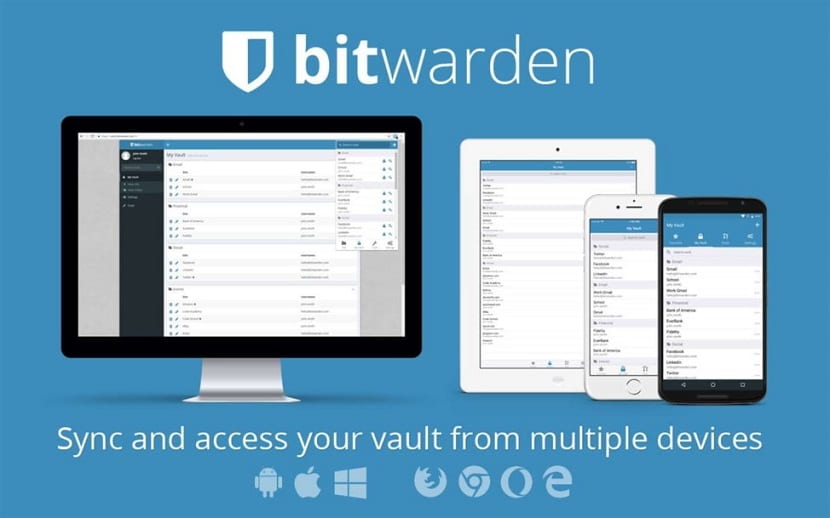
Passwörter sind heutzutage immer noch relevant und es ist wirklich unpraktisch, sich jedes Passwort für jedes Website-Login, jede E-Mail, jedes Bankkonto usw. zu merken.
Darüber hinaus Wir müssen die Zunahme der Anzahl der Online-Verbrauchsgüter berücksichtigenHierfür können wir eine hervorragende Bitwarden-Option nutzen.
Über Bitwarden.
Dies ist Eine umfassende Cloud-basierte Open Source-Lösung zur Kennwortverwaltung. Es verfügt über einige einzigartige Funktionen mit starker Verschlüsselung, um den Missbrauch von Passwörtern zu verhindern.
Dies sind einige seiner Eigenschaften.
- Kann synchronisiert werden: einfacher Zugriff von Mobiltelefonen, PC, Registerkarten
- End-to-End-AES-256-Bit-Verschlüsselung, salziges Hashing und PBKDF2 SHA-256
- Zufällige Passworterstellung
- Unterstützung für Windows, Linux und Mac
- Browsererweiterungen (Chrome, Firefox, Edge, Safari, Vivaldi)
- Apps für Android und iOS
- CLI-Skriptunterstützung für Tresoraufgaben
- Deviceless Web Vault-Unterstützung
- Open Source
Die in BitWarden gespeicherten Daten werden auf dem Client verschlüsselt mit Ihrem Hauptkennwort, bevor sie überhaupt an den Synchronisierungsserver übertragen werden.
Da BitWarden im Gegensatz zu seinen Konkurrenten Open Source ist, Jeder Entwickler mit den erforderlichen Kenntnissen kann überprüfen, ob die Anwendung keine Hintertüren enthält.
BitWarden tverfügt über eine Funktion zum automatischen Ausfüllen für alle gängigen BrowserDazu gehören Chrome, Safari, Firefox, Microsoft Edge, Opera, Brave, Tor Browser und Vivaldi.
Sie können auch mit der BitWarden-Desktop-App für Windows, Mac, Linux sowie mit mobilen Apps für iOS und Android auf Ihre Passwörter zugreifen.
Si über Skripte oder Anwendungen verfügen, die programmgesteuerten Zugriff erfordern Für die Anmeldeinformationen in Ihrem BitWarden-Tresor wird sogar eine CLI bereitgestellt.
Wie installiere ich Bitwarden unter Ubuntu und Derivaten?
Bitwarden ist als Plug-In, Flatpak, Appimage für Ubuntu, Linux Mint und mehr verfügbar abgeleitet von Ubuntu.
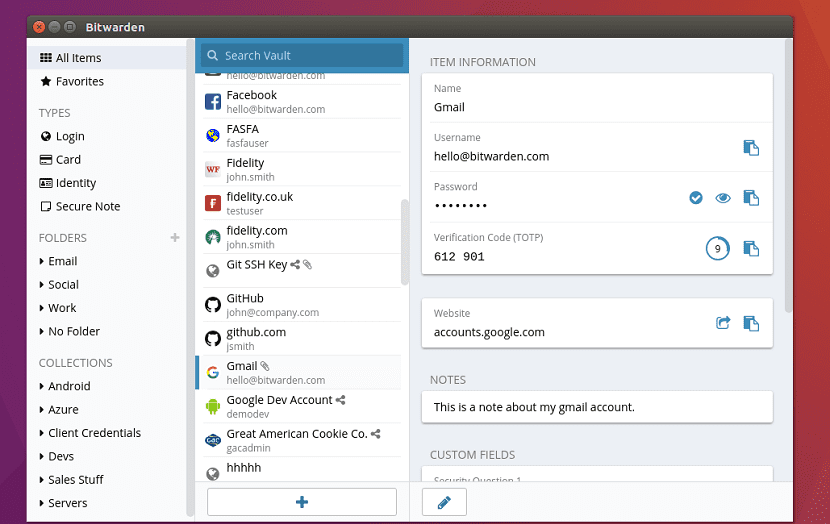
Also, um die Installer dieser Anwendung zu erhalten Wir müssen auf die offizielle Website gehen der Anwendung, die wir durch Zugriff auf den folgenden Link tun können.
Auf der offiziellen Website erhalten wir die AppImage-Datei, mit der wir die Anwendung auf dem System verwenden können.
Fertig den Download Wir müssen den Dateien Ausführungsberechtigungen erteilen mit:
sudo chmod a+x Bitwarden*.appimage
Und sie rennen mit:
./Bitwarden.appimage
Bitwarden-Installation aus dem Flatpak-Paket
Die andere Methode, mit der wir Bitwarden auf fast allen aktuellen Linux-Distributionen installieren müssen, ist mit Hilfe von Flatpak-Paketen.
Hierzu Wir müssen Unterstützung haben, um Anwendungen dieses Typs installieren zu können Im System können Sie den folgenden Artikel lesen, in dem erläutert wird, wie Sie diese Unterstützung zu Ihrer Distribution hinzufügen. Der Link ist dies.
Wenn Sie wissen, dass Ihr System Flatpak-Unterstützung bietet, öffnen Sie einfach ein Terminal und führen Sie den folgenden Befehl aus:
flatpak install --user https://flathub.org/repo/appstream/com.bitwarden.desktop.flatpakref
Und fertig, Sie haben die Anwendung auf Ihrem System installiert.
Suchen Sie einfach in Ihrem Anwendungsmenü nach der Anwendung, um sie auf Ihrem System zu starten.
Wenn Sie es nicht finden können, können Sie die Anwendung auf Ihrem System mit dem folgenden Befehl vom Terminal aus ausführen:
flatpak run com.bitwarden.desktop
Bitwarden-Installation aus dem Snap-Paket
Endlich als letzte Installationsmethode, auf die wir zählen können Um diese Anwendung in Ubuntu und Derivaten zu installieren, haben wir die Installationsmethode von Snap.
Wir müssen also die Unterstützung haben, um Anwendungen dieses Typs im System zu installieren. Bereits sicher, dass wir Snap-Anwendungen auf unserem System installieren können.
Lassen Sie die Öffnen Sie ein Terminal mit Strg + Alt + T und führen Sie darin den folgenden Befehl aus:
sudo snap install bitwarden
Und fertig damit, wir werden diese Anwendung bereits in unserem System installiert haben.
Nach einer erfolgreichen Installation finden Sie den Bitwarden-Launcher im Systemanwendungsmenü. Bitte beachten Sie, dass Sie sich registrieren und ein Konto erstellen müssen, um Bitwarden weiterhin verwenden zu können.
Hervorragende Software. Ich bezahle seit ein paar Jahren 1-Passwort-Benutzer und habe mich entschlossen, nach einem Ersatz zu suchen, den Bitwarden liefert.